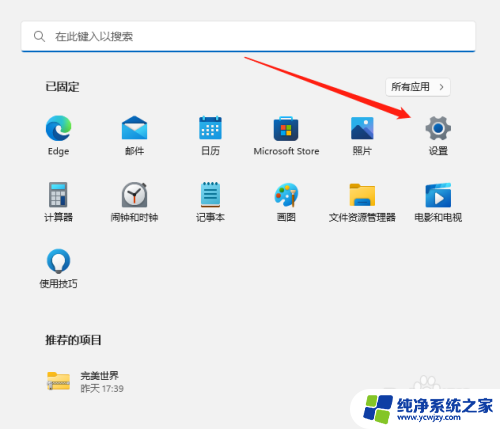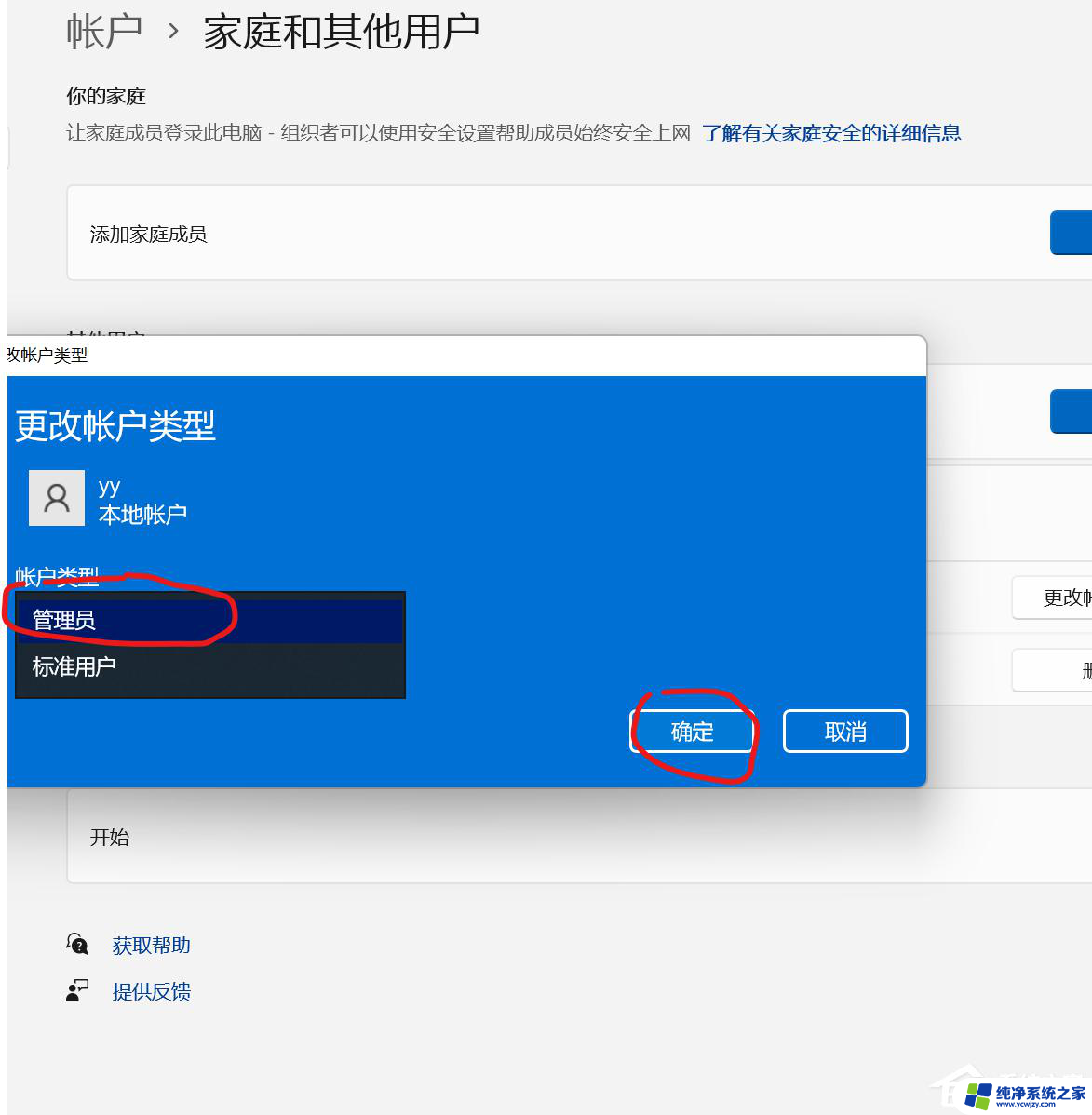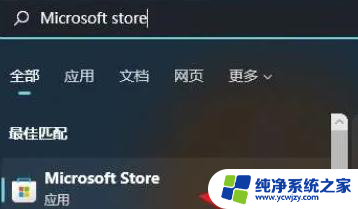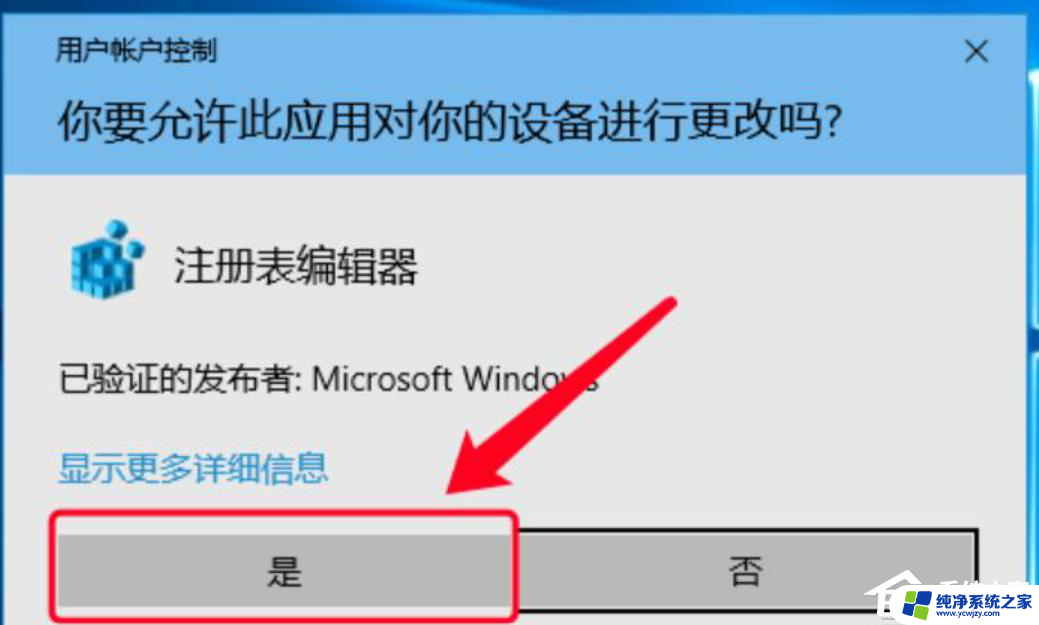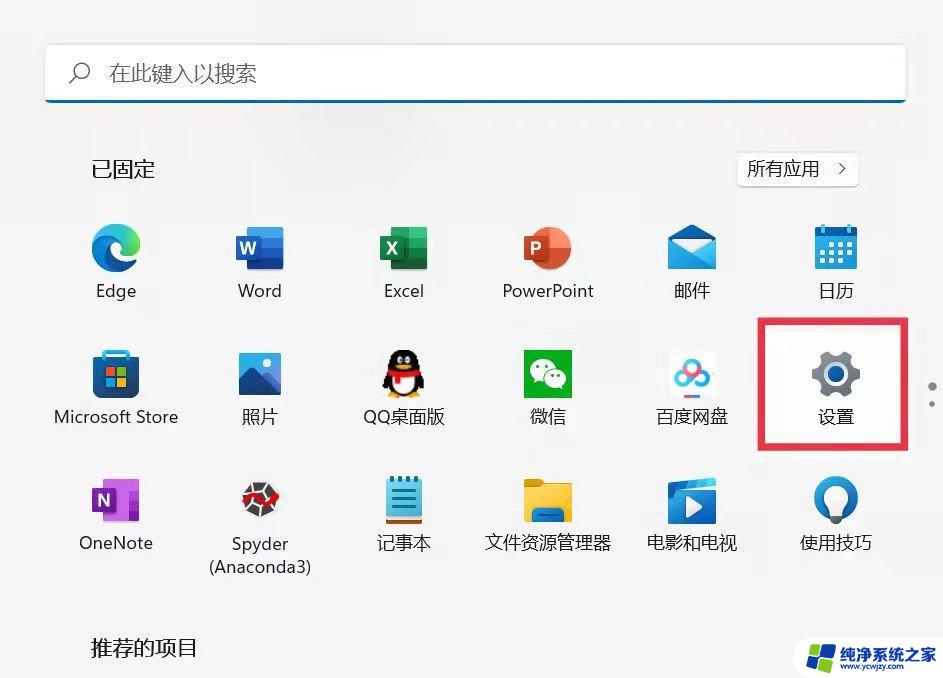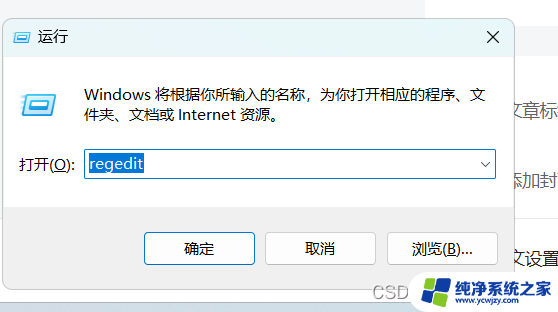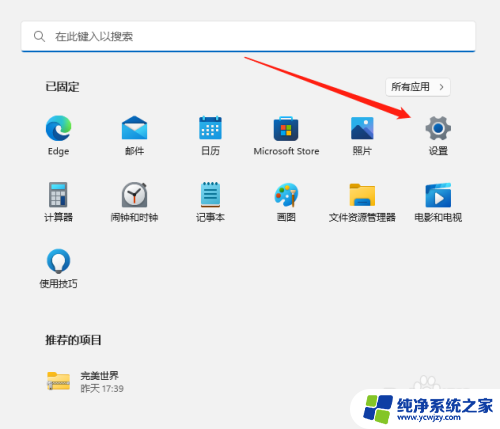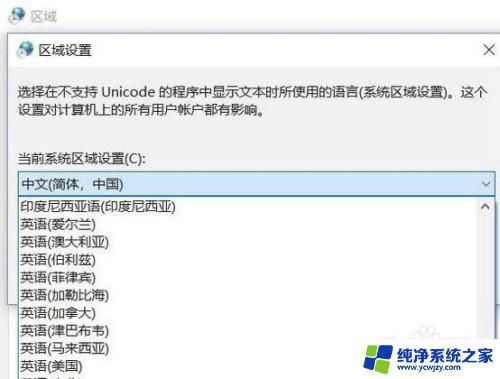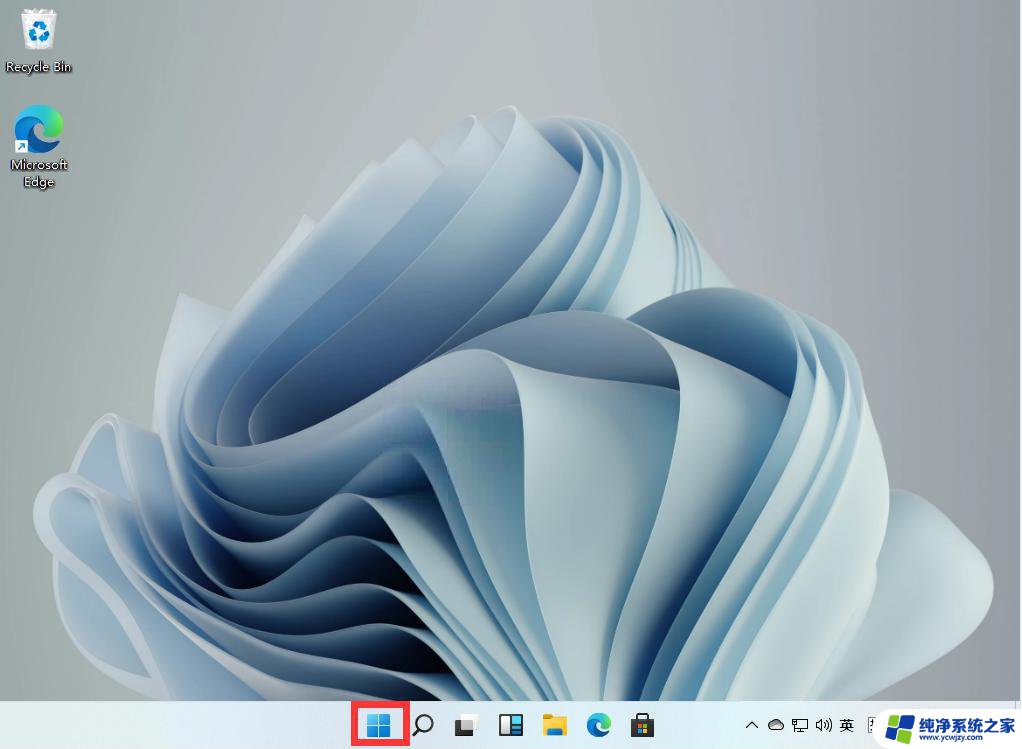win11怎么改成纯英文设置
更新时间:2024-12-29 08:51:47作者:xiaoliu
在使用Windows 11操作系统时,许多用户可能希望将系统语言更改为纯英文,以便更好地适应国际化的工作环境或者提高语言学习效率,尽管Windows 11默认语言可能是中文,但系统提供了简单的步骤来实现语言设置的修改。通过调整系统的语言选项,用户不仅可以更改显示语言,还可以设置键盘布局及其他相关语言功能。接下来我们将详细介绍如何在Windows 11中轻松将系统语言切换为英文,让你的使用体验更加流畅。
操作方法:
1.我们进入系统后打开开始菜单然后点击设置
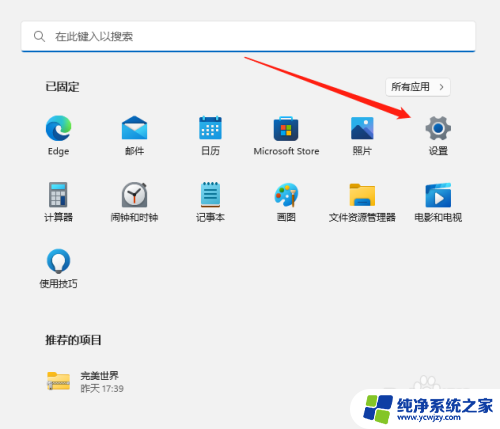
2.打开设置后,找到时间和语言然后在右侧点击语言和区域
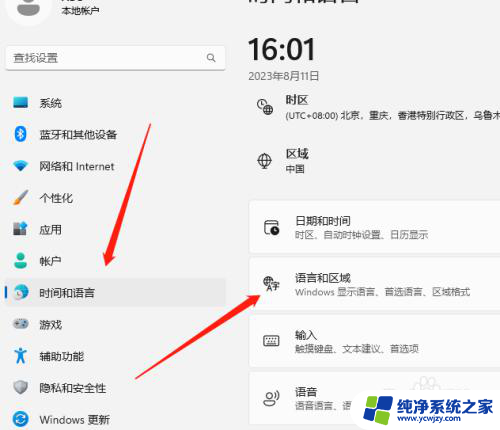
3.因为我们这边是中文系统所以需要添加语言点击进入
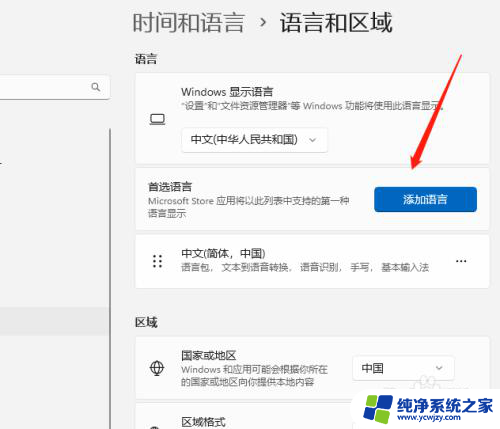
4.在语言搜索美国选择English再点击下一步
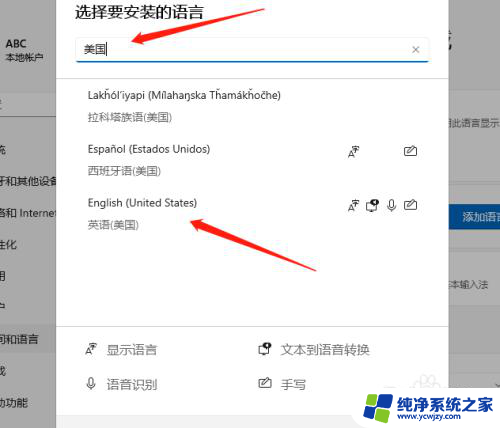
5.在这里我们需要将设置为我的Windows 显示语言打勾再点击安装
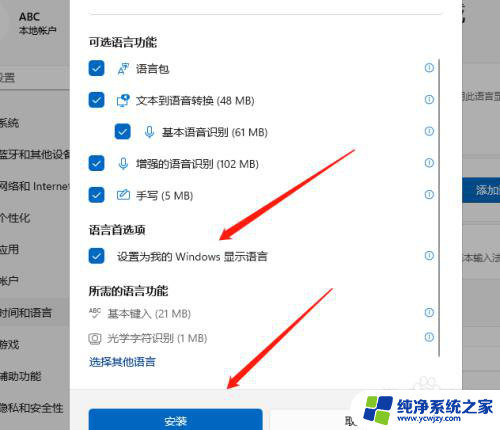
6.最后安装完后点击注销,但是注销完显示不完整可以将电脑重启一下即可。
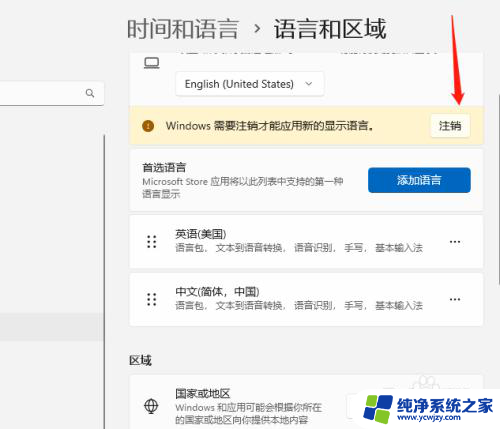
以上就是win11怎么改成纯英文设置的全部内容,有遇到相同问题的用户可参考本文中介绍的步骤来进行修复,希望能够对大家有所帮助。